时间:2014-08-11 10:27:00 作者:咕噜噜 来源:系统之家 1. 扫描二维码随时看资讯 2. 请使用手机浏览器访问: https://m.xitongzhijia.net/xtjc/20140811/25210.html 手机查看 评论 反馈
Win8系统有很多实用又方便的系统小工具,许多用户都非常喜欢。在Win7系统中,我们很容易就能联机获取到自己想要的小工具,而Win8则不能直接下载小工具,那么我们该如何获取呢?这里我们可以使用另外一种联机获取小工具的方法,就是从微软官方下载。
1、在桌面空白处,点击鼠标右键,在弹出菜单中选择“小工具”,如下图所示:
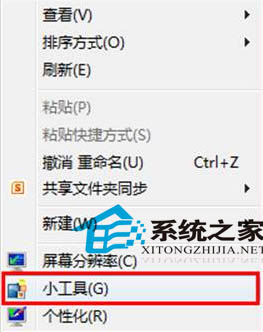
2、现在的 Windows 8 消费者预览版没有直接下载小工具的按钮,需要点击“显示详细信息”,再点击“隐私声明”,如下面两张图片所示:
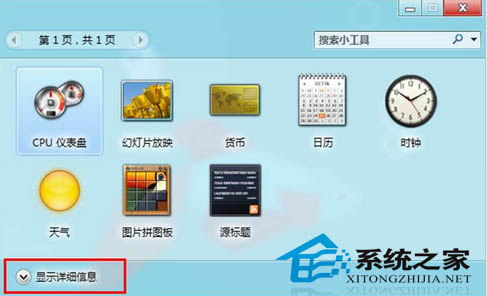

3、点击隐私声明后会弹出微软官网,点击下载,之后点击小工具;

4、以下载笔记本电池小工具为例,下载完成后安装;

5、安装后小工具中会出现电池小工具,桌面也会出现电池小工具。

Win8联机获取小工具的方法就是这样,大家都可以从微软官方获取,小工具可以为大家带来很多便利,感兴趣的朋友就赶紧下载吧!
发表评论
共0条
评论就这些咯,让大家也知道你的独特见解
立即评论以上留言仅代表用户个人观点,不代表系统之家立场